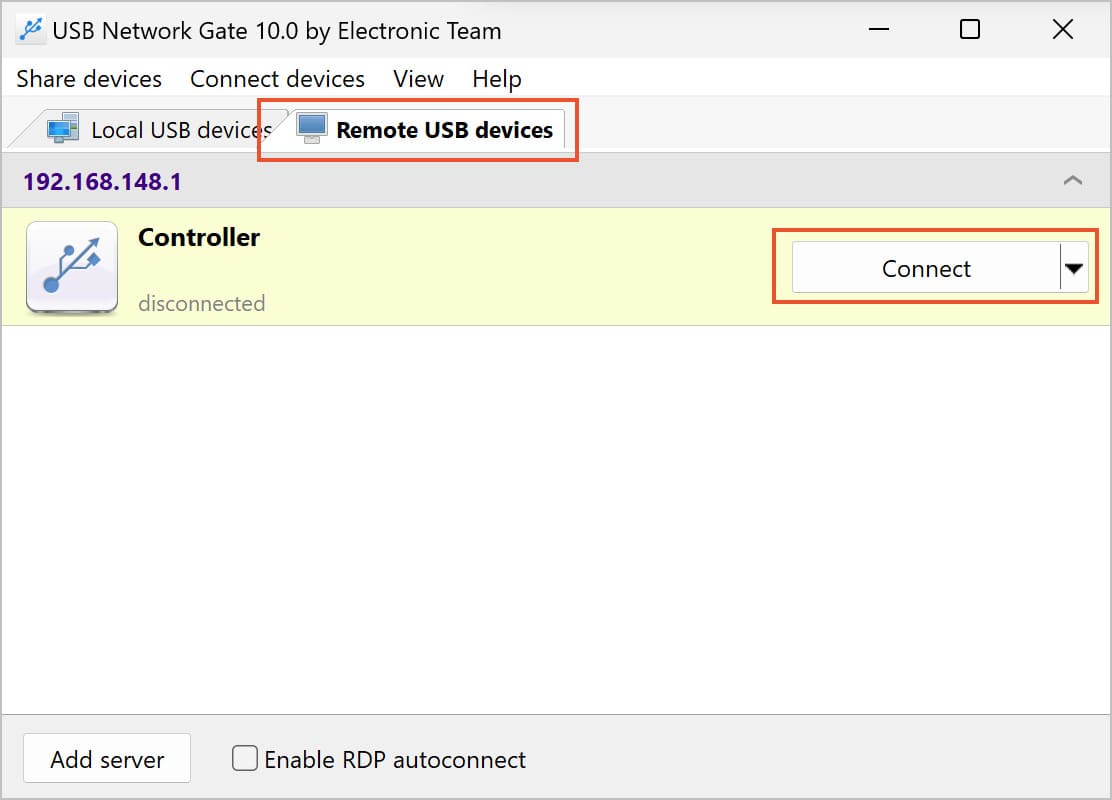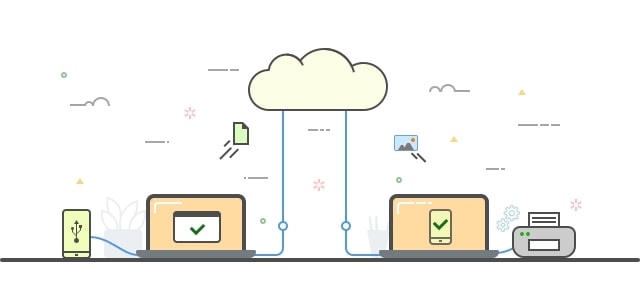USB über Ethernet ist eine fortschrittliche Softwarelösung, die entwickelt wurde, um Ihren USB-Drucker über Ethernet freizugeben. Die bequemste Möglichkeit, Ihren USB-Drucker zwischen zwei Computern über Ethernet zu teilen, ist der Einsatz einer spezialisierten Software wie USB over Ethernet. So funktioniert es im Detail:
Schritt 1
Beginnen Sie mit dem Download und der Installation von USB Network Gate auf jedem PC in Ihrem Netzwerk. Bei Bedarf stehen auch Versionen für Mac und Linux zur Verfügung.
Schritt 1
Beginnen Sie mit dem Download und der Installation von USB Network Gate auf jedem PC in Ihrem Netzwerk. Bei Bedarf stehen auch Versionen für Mac und Linux zur Verfügung.